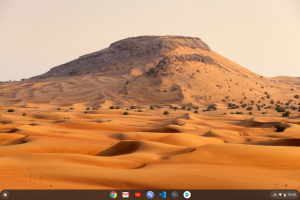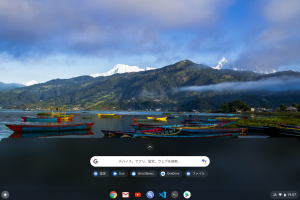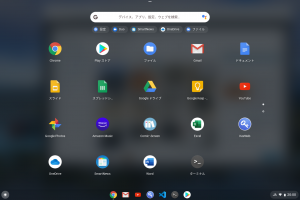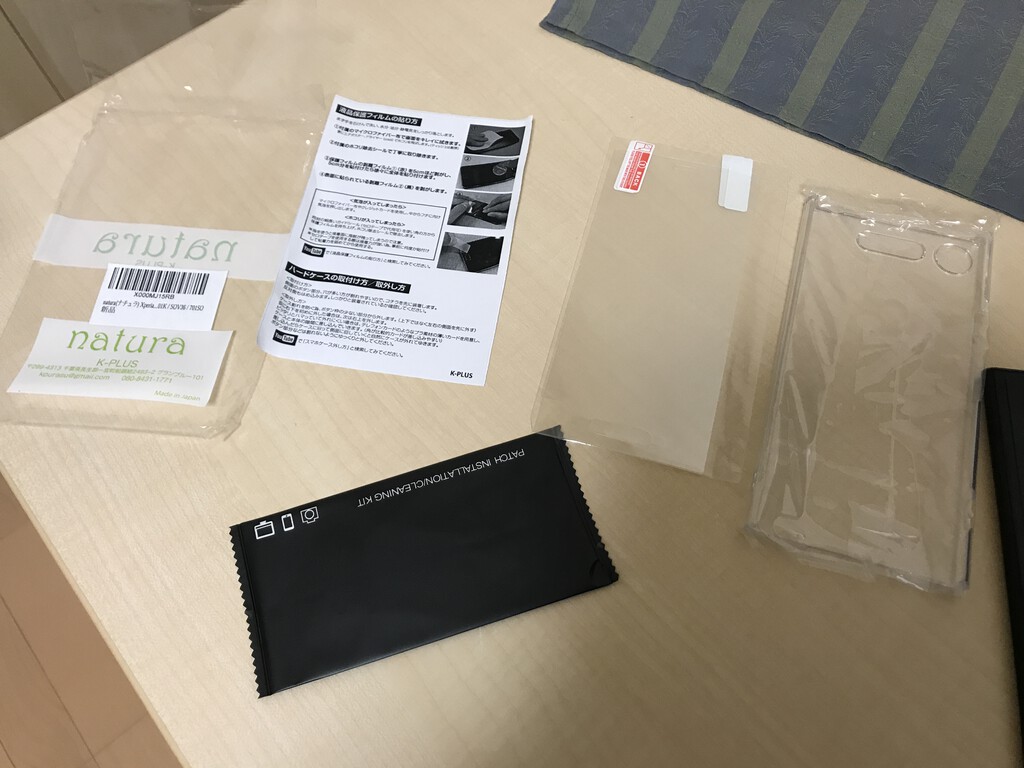HP Chromebook 12b 12b-ca0014TU 雑感です.
いつもの通り結論から言うと,
画面解像度が足りず,全体的にぼやけた感じの画面表示なのが残念です.これさえなければ気軽に使える端末として常用したのになぁ……
と思います.
購入理由と仕様の概要
購入理由はお仕事がらみです.コロナ下で,ビデオ会議等増えたので,安価で使いやすい端末として Chromebook を配備してはどうか,ということで,試しに1台買ってみて使ってみましょうか……という感じです.
なお,本端末,価格は5万5000円程度と,3万円台から買える Chromebook としてはあまり安くはありませんが,どうせ使うなら,お洒落な端末じゃ無いとヤダ,あと,邪魔にならないように14インチではなくて,もっと小さなものが欲しい……と駄々をこねたらこれになりました.
仕様ですが,画面が360度回転する系のコンバーチブル端末で,スペックは,
- ディスプレイ:12インチ 1366 x 912(4 : 3の縦長)
- CPU:Pentium Silver N5030
- メモリ:4GB
- 保存領域:64GB eMMC
- 無線:IEEE802.11a/b/g/n/ac, Bluetooth 5.0
- キーボード:日本語配列
と Chromebook らしくかなり控えめです.なお,本製品,昨年度11月に発売された 12b-ca0002TU のマイナーチェンジモデルで,違いは多分 CPU が Pentium Silver N5000 から N5030 に変わった(クロック数が若干上がった)だけだと思います.
なお,本製品の ChromeOS の更新期限は,2026年6月までです(2024/12/16追記:Google の情報だと 2019年まで更新となっていることに気がつきました.伸ばされたんでしょうね).
今年度発売になったプラットフォームのものなら,更新期限が8年に伸び,2018年なのですが,本製品は昨年度発売のプラットフォームのマイナーチェンジモデルであることからこの更新期限なんだそうです.HP の人曰く.
まぁ,しかし,あまりスペック高く無いですし,値段も安いので,5年以上も更新されれば十分,と言うか,8年もこの端末使い続けたいとは全く思わないので,この点については(個人的には)特に問題なかった訳ですね.
開封の儀
製品の箱は,HP のいつもの通りの無味乾燥な感じの箱です.
開けると入っていたのは,本体,ACアダプタ,電源ケーブルと,写真に取り損ねていますが説明書です.余計なものは何も入っていません.AC アダプタは45Wの USB-C で,それにつなぐ電源ケーブルはいわゆるミッキータイプのもので,正直かなり太くて邪魔になります.
本体の様子は以下の通りです.まず,普通に開いた様子は以下の通り.
向かって左側面には,手前から,電源ボタンと microSD カードスロット,USB-C,イヤフォン端子が配置されています.電源ボタンは押すと中心部分のスリットが光ってなかなかオシャレです.
向かって右側面には,手前から,音量調整ボタン,ケンジントンロック用の穴,USB-C,USB-A のポートとなっています.USB-C は左側面のものでも右側面のものでも充電できます.また,USB-A のポートがきちんと用意されているのは好印象ですし,実際とても便利です.ノートPCなのに,電源ボタンと音量調整ボタンが側面に用意されているのがちょっと意外な感じがしますが,これはこれで便利.
裏面は以下の通り,滑り止め以外なにもありません.
あと,本端末,360度ディスプレイが回転するコンバーチブルタイプですが,実際回転させてみた様子が以下の通り.なお,ある程度回転させるとキーボードがロックされ,押しても反応しなくなります.
最後にキーボードですが,Macbook pro などと比べると本の少し小さい感じのアイソレーションタイプです.また,キーボード配置も Windows や MacOS のものと少し違い,検索ボタンが通常 Caps Lock キーがある位置に用意されています.打ち心地は,かなり浅め,かつ,反発が少ない.私の持っている他の端末との比較だと,Macbook Pro 2017 よりも押し込み幅は深く,DELL の XPS よりもかなり軽めです.個人的にはかなり好ましいし,実際打ち間違いもほとんどありませんが,このあたりは人によってかなり好みが違うところなので,優れているか否かはなんとも言い難いです.
最後に全体像ですが,私の写真の撮り方が悪いのだと思いますが,写真で見るよりかなりオシャレです.とてもカッコイイ.また,私が今まで使ったことのあるどのノートPCよりも音が良いです.オシャレな端末じゃ無いとヤダと駄々をこねてホント,良かったと思えるレベルです.
本製品,全体としては,お値段相応か,それ以上の作りだと思います.HP の PC って昔はいかにも事務機な感じのものだったと思うのですが,今や大きく変わったんだなぁ……と感慨深いものがありました.
初期設定
初期設定ですが,側面にある電源ボタン
を押すと,中心部分がひかり,5〜7秒間の真っ黒な画面の後に,Chrome と記された画面が表示されたかと思うと,あっという間に「ようこそ!」と表示されます.12〜15秒で初期画面が表示されたのには驚きました.
そのあとは,次の流れで初期設定を行います.
- ネットワークへの接続(Wi-Fi 接続の設定)
- Google Chrome OS 利用規約への同意
- Chromebook へのログイン(Google アカウントの入力)
- Chrome 同期・Google サービスのカスタマイズ(次へを一度選ぶだけ)
- Google Play のアプリとサービスへの同意
- 他のデバイス(Android)でインストールしたアプリの導入(スキップできる)
- スマートフォンに接続(Android のみ.接続する場合は「同意して実行」
これで,初期設定は終了です.10分かからず端末を使い始めることができるのにはかなり驚きました.
利用雑感
初期設定が終わると,以下のような非常にシンプルな画面に遷移します.
見ての通り,下に Windows で言う「タスクバー」が配置され(ChromeOS ではシェルフと言うらしい),その左端にある丸いボタンをクリックすると,検索窓が開き,検索窓の上部分を引き上げると,アプリ一覧が現れます.
見ての通り,非常にシンプルかつ美しいです.何となくですが,画面設計が綺麗な elementary OS を彷彿とさせるデザインです(開発は ChromeOS の方が先ですから,elementary OS が ChromeOS に似ていると言うべきなのかもしれませんが……).
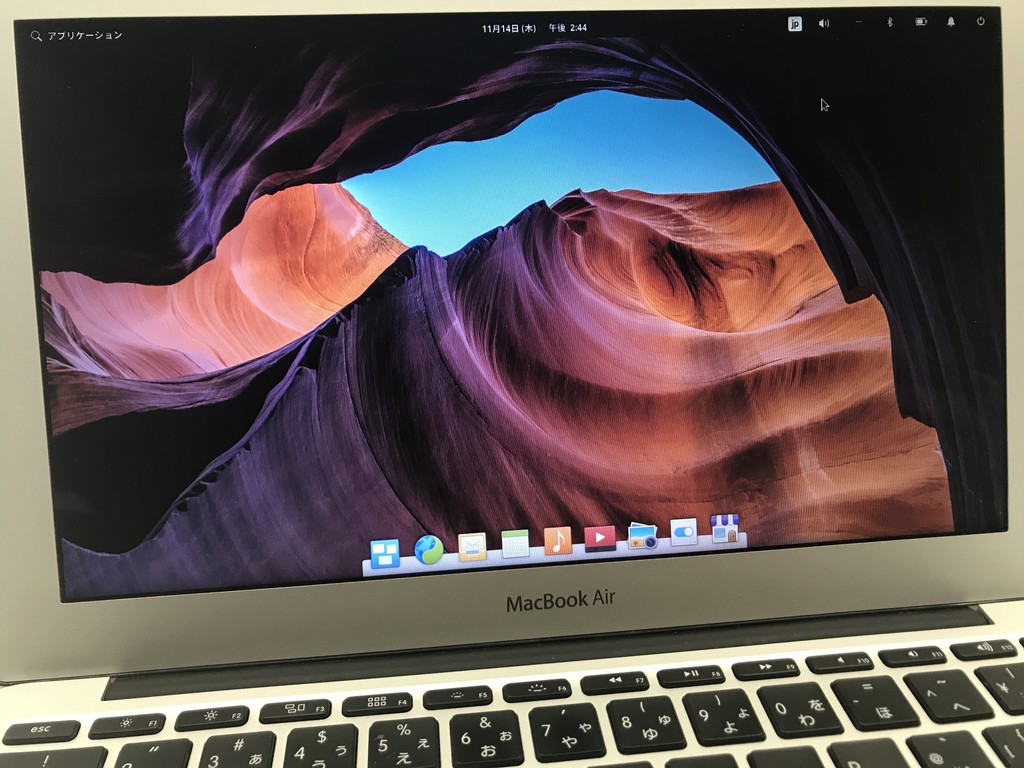
しかし,残念なことに,この画面デザイン(と端末デザイン)に画面解像度が追いついていません.
本製品,12インチ,1366 x 912 で 4 : 3 の画面なのですが,12インチとは言え,画素密度が 137ppi と決して高くはない,と言うよりも,今となってはかなり低い密度です.いつも使っている Macbook pro 13inch だと 227ppi,仕事で使っている XPS 13 は 4K ディスプレイということもありますが,339ppi と全く画素密度が違います.
仕方がないので,本製品の場合,dot by dot の表示で使うことになるのですが,残念ながら dot by dot の表示では文字がつぶれて表示されてしまいます.だからと言って,文字がつぶれないよう 125% にスケーリングすると今度は表示できる情報量が少なくなりすぎます.いつも使っている端末の場合,文字は非常になめらか,かつくっきりと表示されるのに,本製品だとなんとなくソフトフォーカスがかかっているかのような表示となり,短時間の使用はともかく,長時間の使用は相当にストレスです.
正直1万円高くなっても構わないので,FullHD 相当(184ppi)の液晶だったら良いのに……感じる訳ですね.逆に言うと,他の部分が非常に高いレベルでまとまっているからこそ,この欠点が非常に目立つ気がします.
さて,本製品自体についての感想は以上ですが,本製品,もともとは ChromeOS の使用感を確かめるために購入したものです.と言うことで,ChromeOS の使い勝手等はどうなのか,ということが問題となりますが,この点については,別記事にしてご紹介できればと考えています.
以上
PS. 本機,コンバーチブルで(360度画面を回転させて)使うときに本体底面とディスプレイの天板がきちんとくっつくよう磁石が内蔵されているみたいです.そのせいで,事務机などの金属天板のところで使うと,かなり強く底面と天板がくっついて,ちょっと押したくらいでは全然動かないです.壁面に固定できるほどではないんですけどね.